在 PowerPoint 中向幻灯片添加流程图
应用对象Microsoft 365 专属 PowerPoint Microsoft 365 Mac 版专属 PowerPoint PowerPoint 网页版 PowerPoint 2024 PowerPoint 2024 for Mac PowerPoint 2021 PowerPoint 2021 for Mac PowerPoint 2019 PowerPoint 2016
可以使用 SmartArt 图形 将流程图插入到 PowerPoint 演示文稿中。
较新的 Windows 版本较新的 Mac 版本Web
在“插入”选项卡上,单击“SmartArt”。
在左侧 的“选择 SmartArt 图形 ”对话框中,选择“ 进程 ”类别。
单击中间窗格中的流程图,可在对话框的右窗格中查看其名称和说明。
选择所需的流程图,然后单击“ 确定”。
将流程图添加到幻灯片后,将 [Text] 占位符替换为流程图中的步骤。
还可以更改 SmartArt 图形 的颜色或样式。 在幻灯片上选中时,单击功能区上的“ SmartArt 设计 ”选项卡,然后单击“ 更改颜色 ”或打开 “SmartArt 样式” 库,以查看可从中进行选择的选项。
有关使用 SmartArt 图形 的更多详细信息,请参阅 创建 SmartArt 图形。
在功能区的“ 插入 ”选项卡上,单击“ SmartArt”,然后指向 “进程”。
在显示的类别菜单中,指向 “进程 ”,然后选择布局。
将流程图添加到幻灯片后,将 [Text] 占位符替换为流程图中的步骤。
还可以更改 SmartArt 图形 的颜色或样式。 在幻灯片上选中时,单击功能区上的“ SmartArt 设计 ”选项卡,然后单击“ 更改颜色 ”或打开 “SmartArt 样式” 库,以查看可从中进行选择的选项。
有关使用 SmartArt 图形 的更多详细信息,请参阅 创建 SmartArt 图形。
在“插入”选项卡上,单击“SmartArt”。
从下拉菜单的“ 流程 ”部分,选择一个流程图,例如 “重音处理” 或“ 基本折弯流程”。
将流程图添加到幻灯片后,文本编辑器将显示在图表的左边缘。 在编辑器中键入图表文本。 键入时,文本将显示在图形中:
提示: 若要快速更改流程图中形状的颜色,请单击功能区“SmartArt”选项卡上的“更改颜色”。
有关使用 SmartArt 图形 的更多详细信息,请参阅 创建 SmartArt 图形。
另请参阅
创建 SmartArt 图形
需要更多帮助?
需要更多选项?
发现社区
了解订阅权益、浏览培训课程、了解如何保护设备等。
Microsoft 365 订阅权益
Microsoft 365 培训
Microsoft 安全性
辅助功能中心
社区可帮助你提出和回答问题、提供反馈,并听取经验丰富专家的意见。
咨询 Microsoft 社区
Microsoft 技术社区
Windows 预览体验成员
Microsoft 365 预览体验